A veces, es posible que se encuentre con la pantalla en negro en el error de arranque. Pero no se preocupe, aquí vamos a analizar por qué aparece el error de pantalla negra de arranque y cómo solucionar este problema de manera efectiva a través de diferentes métodos.
A veces, puede encontrarse con el error de pantalla negra en el inicio cuando intenta reiniciar un ordenador basado en Microsoft x86 como Windows XP, 7, 8, 8.1, 10, 11. Normalmente, el ordenador deja de responder con una pantalla vacía y negra inmediatamente después de que se complete la autoprueba de encendido (POST) y antes de que el logotipo de Windows aparezca normalmente en la pantalla. Aquí, es necesario saber más sobre el auto test de encendido (POST).
¿Qué es POST? Es la secuencia de pruebas de diagnóstico que ejecuta el BIOS de un ordenador para determinar si los dispositivos del ordenador, como las unidades de disco, otro hardware y la memoria de acceso aleatorio, funcionan correctamente. Si el hardware no se detecta o no funciona correctamente, puede aparecer un error de pantalla negra.
En general, si no puede arrancar el ordenador con la pantalla en negro, la causa puede ser la siguiente:
▶ Tiene un CD, DVD o un disco floopy en la unidad de CD, DVD o floopy cuando arranca el ordenador.
▶ Su ordenador puede estar infectado por virus.
▶ El Registro Maestro de Arranque (MBR), las tablas de partición, el sector de arranque o el archivo NTLDR están dañados.
Ahora, ¿tiene una solución para arreglar la pantalla negra en el arranque en Windows XP/7/8/8.1/10/11? Si todavía no lo ha averiguado, no se preocupe, aquí, vamos a compartir 4 maneras de ayudar a reparar la pantalla negra en el arranque.
Desconecte todos los dispositivos periféricos, retire todos los dispositivos USB y tarjetas multimedia. Después de eso, reinicie el equipo para ver si se soluciona el error de arranque con pantalla en negro de Windows 11/10/8/7/XP. Si el problema se soluciona, puede conectar cada dispositivo de uno en uno hasta que encuentre cuál está causando el problema.
Ejecute la última versión del software antivirus para comprobar si su ordenador tiene virus. Si lo hay, elimínelo.
Reparación de inicio es una herramienta de diagnóstico y reparación fácil de usar cuando Windows no se inicia. Si tiene un disco de instalación de Windows XP/7/8/8.1/10/11, siga los pasos para reparar la pantalla negra en el arranque:
Paso 1. Inserte el disco de instalación de Windows y arranque el ordenador desde el disco.
Paso 2. Elija la opción correspondiente de idioma, formato y método de entrada, haga clic en Siguiente para continuar.
Paso 3. Haga clic en Reparar el equipo en lugar de Instalar ahora.
Paso 4. A continuación, haga clic en Siguiente para ir a Opciones de recuperación del sistema.
Paso 5. Seleccione el Windows XP/7/8/10/11 que desea realizar, haga clic en Siguiente.
Paso 6. Elija Reparación de inicio para reparar el problema de la pantalla negra al arrancar.
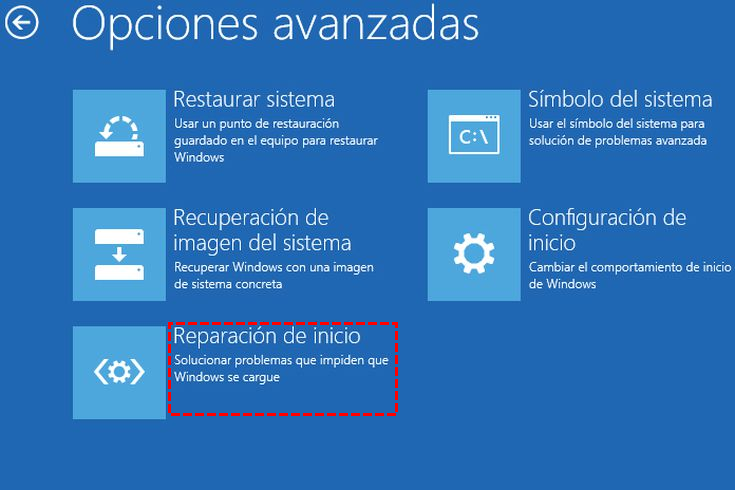
El Registro Maestro de Arranque (MBR) es muy importante y decide si su ordenador puede arrancar con éxito. Cuando está dañado, la pantalla negra también se producirá en el arranque. En este caso, puede utilizar Símbolo del sistema o software de reparación de MBR de terceros para solucionarlo.
Los pasos detallados son bastante similares a los de la reparación del arranque, excepto por el sexto paso: Elija la opción Símbolo del sistema después de seleccionar el Windows que desea realizar. A continuación, introduzca estos comandos para reparar la pantalla negra en el arranque en Windows 11/10/8/7/XP:
bootrec /fixmbr
bootrec /fixboot
bootrec /scanos
bootrec /rebuildbcd
Si no dispone de un disco de instalación para arrancar en entorno WinPE, puede utilizar AOMEI Partition Assistant Professional, con el que podrá ,crear medios de arranque con un ordenador normal, y luego reconstruir MBR. Siga los pasos en orden:
Paso 1. Inserte una unidad USB vacía en otro ordenador normal; descargue, instale y ejecute AOMEI Partition Assistant Professional. Haga clic en "Herramientas" > "Crear un CD de arranque" y siga las instrucciones para finalizar la tarea.
Paso 2. Arranque su ordenador con el medio de arranque, entonces encontrará el AOMEI Partition Assistant Professional en el escritorio bajo el entorno WinPE, ejecute este programa, seleccione Reconstruir el MBR en el panel izquierdo.
Paso 3. Elija el tipo de MBR para su Windows XP/7/8/10/11 y haga clic en Aceptar.
Paso 4. Pulse Aplicar para arreglar la pantalla negra al arrancar en Windows XP/7/8/10/11.
Además, es posible que el sistema operativo no se encuentra, NTLDR falta y otros problemas de arranque, puede utilizar este software para solucionar. Por otra parte, AOMEI Partition Assistant Professional le permite administrar su disco duro más fácilmente, como asignar espacio libre, convertir partición primaria a lógica, convertir MBR y GPT sin borrar particiones, transferir OS de un disco a otro, etc..